UE对于语言类语法的高亮支持的还算可以,但是不支持cmake语法的高亮。下面说明下如何让UE支持此功能。分为3步:
查找cmake wordfile文件;
让UE识别此文件;
修改wordfile文件。
说明:UE使用worldfile文件实现语法高亮功能。
1. 查找cmake wordfile文件
cmake官方针对多个编辑器编写了对应的语法高亮文件,UE就是其中之一,可以从https://gitlab.kitware.com/cmake/community/-/wikis/doc/Editors查看支持的编辑器,针对UE的可以直接点击http://www.cmake.org/Wiki/images/5/56/UltraEditWordfile.tar.gz进行下载。
UE官方也列出了很多的wordfile文件:https://www.ultraedit.com/downloads/extras/wordfiles.html
2. 让UE识别此文件
首先查看wordfile文件的存放位置。
点击高级-->配置-->编辑器显示-->语法高亮
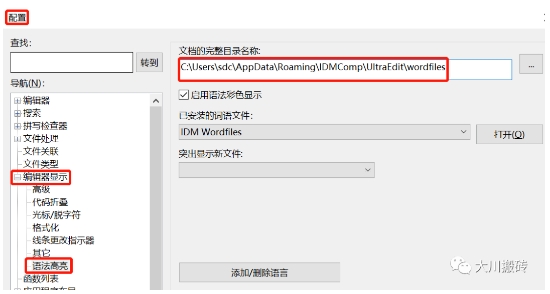
在对应的目录下可以看到很多的.uew后缀的文件,这些就是针对各个语言的高亮文件。我们可以把下载的wordfile.txt文件改为cmake.uew。
重点来了!!!
我们下载的wordfile.txt需要修改下才能用。怎么修改呢?
打开wordfile.txt文件后,第一行是:
/L13"CMake" Line Comment = # Escape Char = \ String Chars = "' File Extensions = TXT CMAKE CMAKE.IN CTEST CTEST.IN
大家可以把所有的 .uew 后缀的文件打开看一下,文件第一行起始 /L 后面的数字是不同的。我们下载的wordfile.txt中是13,这个数字大概率已经被占用,我们需要把13改为比所有 .uew 文件中最大的数字还要大1。然后将重命名为cmake.uew的文件与其他.uew文件放在一起即可,重启UE即可看到语法高亮的选项里多了cmake。
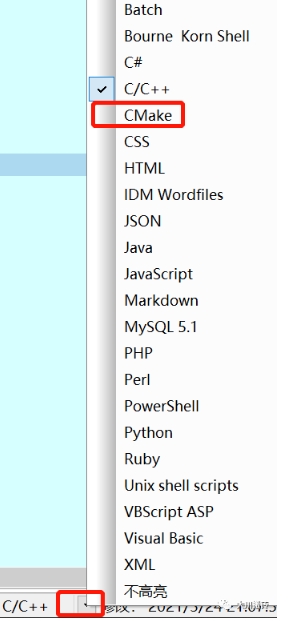
3. 修改cmake.uew
其实上面两个步骤已经能够保证UE能够高亮cmake语法了。但是还有很大的缺陷——只能高亮大写的cmake命令,而且支持的指令还不全,因此我们需要修改cmake.uew文件。修改方式如下:
在cmake.uew中找到 /C1"Commands" 和 /C2"Keywords",这两个语句之间的就是能够高亮的 cmake 命令,我们只需将所有的命令用小写的方式再实现一遍即可。后续如果发现不能高亮的cmake命令,那么就再次修改此文件,并分别用大小写各实现一遍。
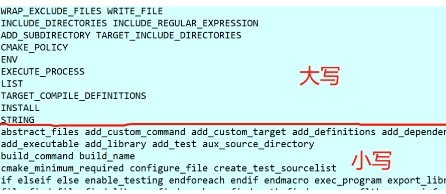
UE大小写转换快捷键:
小写转大写:alt+F5
大写转小写:ctrl+F5
每个单词的首字母大写:F5
大小写互换:Shift+F5
上一条:Mac上好用的txt纯文本编辑器UltraEdit
下一条:UltraEdit如何制作SPS文件